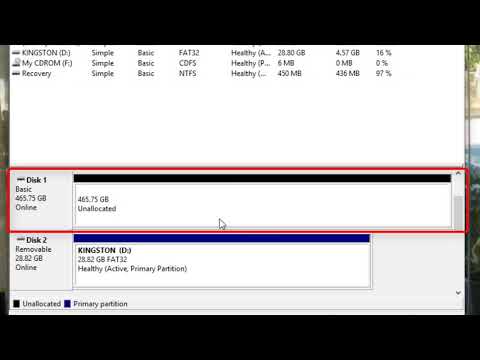
Vsebina
- faze
- 1. način formatirajte SSD v sistemu Windows
- 2. način Formatirajte SSD v operacijskem sistemu Mac OS X
Formatiranje pogona SSD se lahko izkaže za nepogrešljivo v mnogih situacijah. Tako je priporočljivo, če želite prodati disk, ga drugače razdeliti ali namestiti nov operacijski sistem (na primer Linux). SSD lahko formatirate v operacijskem sistemu Windows in Mac.
faze
1. način formatirajte SSD v sistemu Windows
-

Preverite lokacijo vašega SSD-ja. Nameščen je interno ali z računalnikom povezan z računalnikom. -

Znamka začetektorej Nadzorna plošča. -

Kliknite na Vzdrževanje in vzdrževanje. Nato kliknite na Upravna orodja. -

Odprite aplikacijo Upravljanje računalnika. -

Kliknite na Upravitelj diskov. Najdete ga v levem okviru okna za upravljanje. -

Kliknite na ime vašega SSD-ja. Pojavi se na seznamu diskov. -

Z desno miškino tipko kliknite ikono ali ime SSD-ja. Nato izberite oblikovanje v meniju conuel. -

Izberite datotečni sistem in velikost vira. Odprite ta dva spustna menija, da izberete. -

Potrdite polje poleg Izvedite hitro obliko. Potrdite s klikom na ok. Računalnik bo nato začel formatirati SSD. Počakajte tiho.
2. način Formatirajte SSD v operacijskem sistemu Mac OS X
-

Preverite lokacijo vašega SSD-ja. Nameščen je interno ali z računalnikom povezan z računalnikom. -

Odprite Finder. Preverite, ali je vaš SSD prikazan na seznamu naprav. -

Kliknite na aplikacije, nato naprej Pripomočki. -

Zaženite disk. -

Na levi strani izberite SSD za formatiranje. -

Kliknite na zavihek Izbrisati. Poglejte, kaj piše zraven Predelna tabela v zadnji vrstici tabele. -

Preverite omembo, napisano zraven Predelna tabela. Biti mora bodisi eno bodisi Glavni zagonski zapis (MBR) ali Apple predelna tabela, nato kliknite na zavihek delitev.- Če je označeno Tabela particij GUIDizberi Mac OS X Extended (Journaled) v spustnem meniju formatkliknite na Izbrisatinato pojdite na korak 13.
-

Izberite želeno število particij. Izberite ga s spustnega menija z naslovom Konfiguracija glasnosti. -

Vnesite ime particije ali celotnega SSD-ja. Pojdi noter Podatki o particiji, nato izberite Mac OS X Extended (Journaled) v spustnem meniju format. -

Kliknite ime SSD-ja. Je na sredini okna in nato kliknite možnosti. -

Izberite Tabela particij GUIDtorej OK. -

Kliknite na uporablja, nato naprej prekat. Preverili boste particijo SSD diska, ki ste ga izbrali. -

Počakajte, da oblikovalec konča oblikovanje. Ime diska bi se moralo na koncu operacije pojaviti v Finderju.